Apple s iOS 13 přineslo nové přihlašování do aplikací (a webů) pomocí Apple ID. Není to nic co byste neznali, totéž umí Google, Twitter, Facebook i Linkedin (s tím se ale tak často nesetkáte) a možnost použití závisí na tom, zda tvůrci aplikací a webů tento mechanismus doplní.
Od konkurence se ale Sign in with Apple liší větším důrazem na soukromí – to kam se přihlásíte se nedozví žádné vaše údaje nadbytečné údaje (pouze jméno a e-mail), můžete si dokonce vytvořit náhodnou e-mail adresu, která se použije pro založení účtu. (a přesměrovává na vaši pravou).
Samotné přihlašování přes Apple klasicky nebude potřebovat žádné heslo a přihlašovacím nástrojem je ideláně váš telefon (nebo tablet), ale funguje to i na macOS (a také tvOS a watchOS), tedy na všech platformách, které Apple má, bez omezení na prohlížeč. Podmínka samozřejmě je mít telefon/tablet/hodiny s iOS 13 (a dále). V předchozích verzích toto k dispozici není.
POZNÁMKA: Rozhodně si vaše Apple ID chraňte dvoufaktorem. Přidání přihlašování přes Apple to stejně vyžaduje, takže pokud jste si ještě 2FA nepořídili, tohle vás k tomu přinutí
Apple navíc staví i na tom, že nebude tuto službu používat pro šmírování uživatelů jako to masivně dělá Facebook, Google, Twitter i Linkedin (všichni to dělají i napříč celým webem přes tlačítka a sledovací skripty).
Vyzkoušet si Přihlašování s Apple je čerstvě po uvedení iOS 13 trochu problém – těžko najít aplikace a weby, které by to podporovaly – ale můžete zkusit teoreticky Kayak (neukazuje se to ale na počítači ve webové verzi, musíte spustit na mobilu v prohlížeči) či Kitchen stories (také to neuvidíte na webu v prohlížeči).
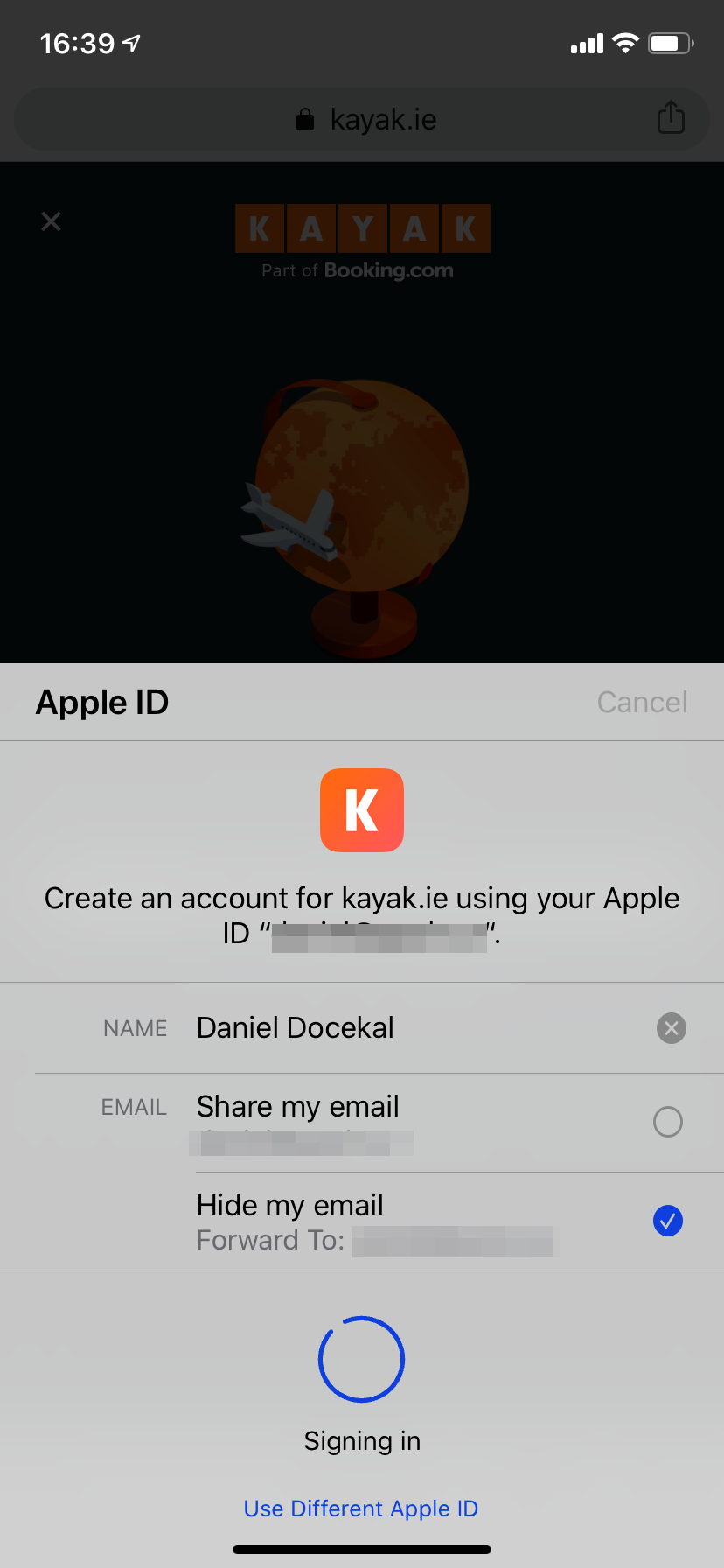
Proces založení účtu pomocí Apple ID je jednoduchý – vyberete si zda chcete pro účet použít e-mailovou adresu spojenou s Apple ID nebo zda ji nechcete sdělovat – v takovém případě Apple vygeneruje přeposílací adresu (všechny jsou @privaterelay.appleid.com), takže vše vám sice bude chodit na váš e-mail, ale služba ho nebude vědět.
TIP: Jak používat “Skrýt můj e-mail/Hide My Email” na Apple iCloud+ (iPhone/iPad)
Další už je otázka toho jak si to vytvoří služba, většinou po vás stejně bude chtít ověřit e-mail pro váš účet, takže stačí chvíli počkat než vám ve vaší schránce přistane ověřovací mail a kliknout.
Přihlášení je také jednoduché, telefon/tablet/počítač se vás zeptá, zda se chcete přihlásit pomocí Apple ID a poté vás přihlásí.
Případné zrušení takto založeného účtu už pak samozřejmě s Apple nemá nic společného – je to účet jako každý jiný. Můžete ale, viz dále, zrušit dané službě/aplikace/webu možnost přihlášení přes Apple ID.
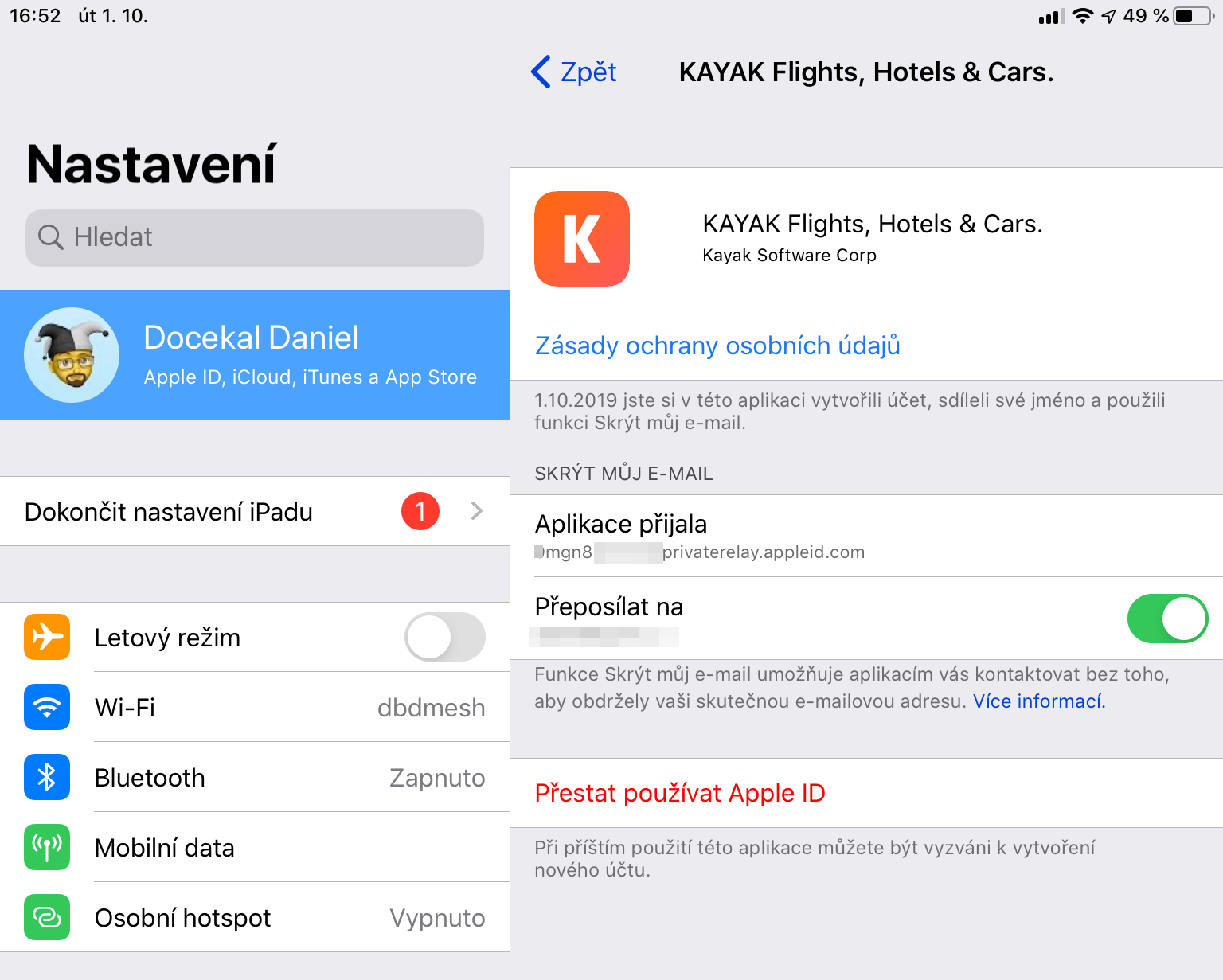
V telefonu/tabletu můžete jít do Nastavení/Settings -> Váš účet/Apple ID -> Heslo a zabezpečení/Password & Security -> Aplikace, které používají vaše Apple ID/Apple ID logins. Pokud vám to ale bude jenom zobrazovat točící se kolečko a pak to nic nedělá, tak vítejte do klubu, má to evidentně nějaké ty mouchy. Pokud to zafunguje, tak uvidíte přehled všech aplikací i webů, kde jste použili Apple ID pro přihlašování a zda je to vaším e-mailem nebo generovaným.
Zde můžete odebrat možnost přihlášení přes Apple ID pro jednotlivé služby – což bude znamenat, že při příští snaze se přihlásit vás to nepustí a budete muset využít klasicky váš e-mail. Pokud jste použili onen generovaný, tak ho už použít nemůžete (už neexistuje) a o přístup k účtu přijdete. Na tohle si dávejte pozor.
POZNÁMKA: Jako každé přihlášení přes nějakého poskytovatele identity je i tato varianta riziková – stačí když přijdete o Apple ID a rázem přijdete o všechny služby, kde máte takto založený účet. Vždy je dobré si zajistit možnost klasického přihlášení pomoci e-mailu a hesla. O tom je ale už řeč v Jak aplikace založené přes Facebook převést na klasické přihlášení e-mailem? Včetně Spotify a Sociální přihlašování? K čemu je to dobré. A na co si dát pozor. Tentokrát i pro tvůrce webů
—-
Přehled co vše je nové v iPadOS 13 najdete v iPadOS 13: Co je nového v tabletové verzi iOSu.
Samostatný velmi dlouhý souhrn v iOS 13: Co je nového, co se změnilo a co byste měli vědět popisuje vše co se týká novinek a změn v iOS13 jako takovém. Což znamená, že jde i o věci, které fungují na iPadu.


